Masz dwa lub więcej kont administratora na swoim PC z Windows 10? Chcesz usunąć jedno z nich? W tym poradniku zaprezentujemy sposób, jak takie konto usunąć. Okazuje się, że jest to praktycznie tak samo łatwe, jak usunięcie konta zwykłego użytkownika z ograniczeniami. Wymagane jednak będzie zalogowanie się na koncie administratora - rzecz jasna nie na tym, które chcemy usunąć. Innymi słowy, nie można usunąć konta administratora będąc zalogowanym na koncie standardowego użytkownika. Usunięcie konta wiąże się ponadto z utratą zawartości, takiej jak dokumenty, ulubione, muzyka, zdjęcia i wideo - można jednak temu zapobiec, co zaprezentujemy w drugim sposobie.
Usuwamy konto administratora w aplikacji Ustawienia
1. Otwieramy aplikację Ustawienia, klikając jej ikonę w menu Start lub za pomocą skrótu klawiszowego WIN + I.
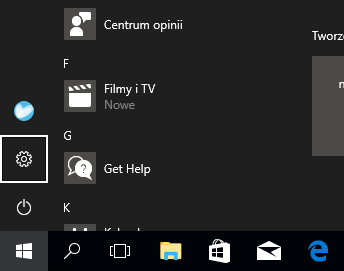
2. Znajdujemy ustawienie Konta i klikamy je.
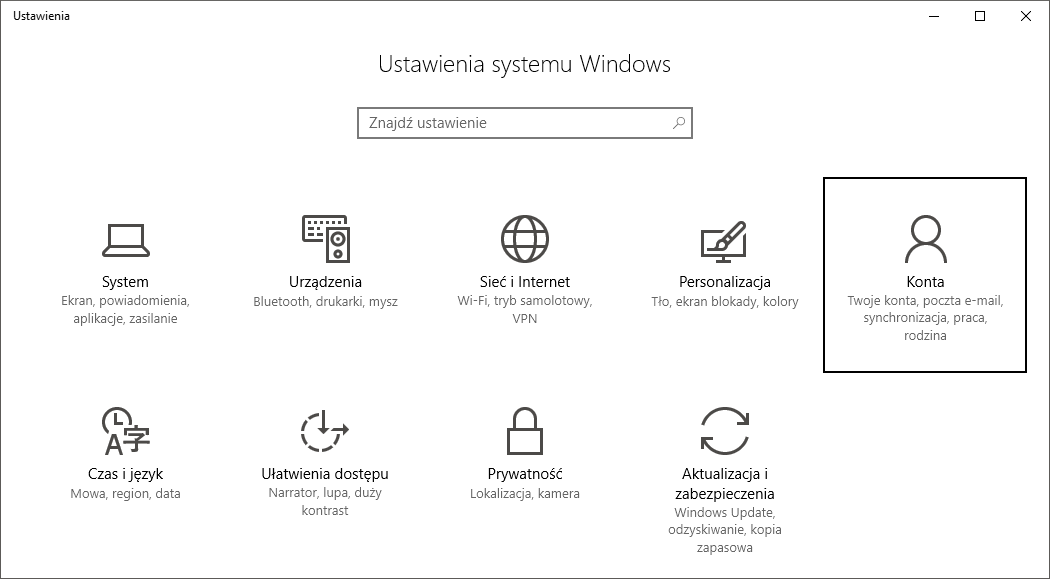
3. Następnie na liście po lewej stronie wyszukujemy pozycję Rodzina i inne osoby i ją klikamy.
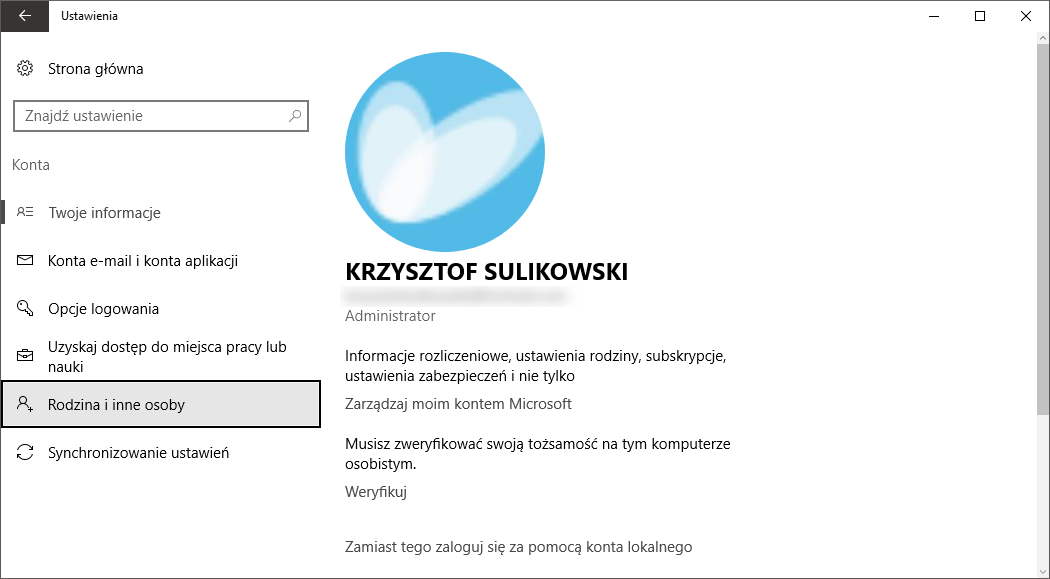
4. Zjeżdżamy do sekcji Inne osoby i znajdujemy konto, które chcemy usunąć, po czym je klikamy.
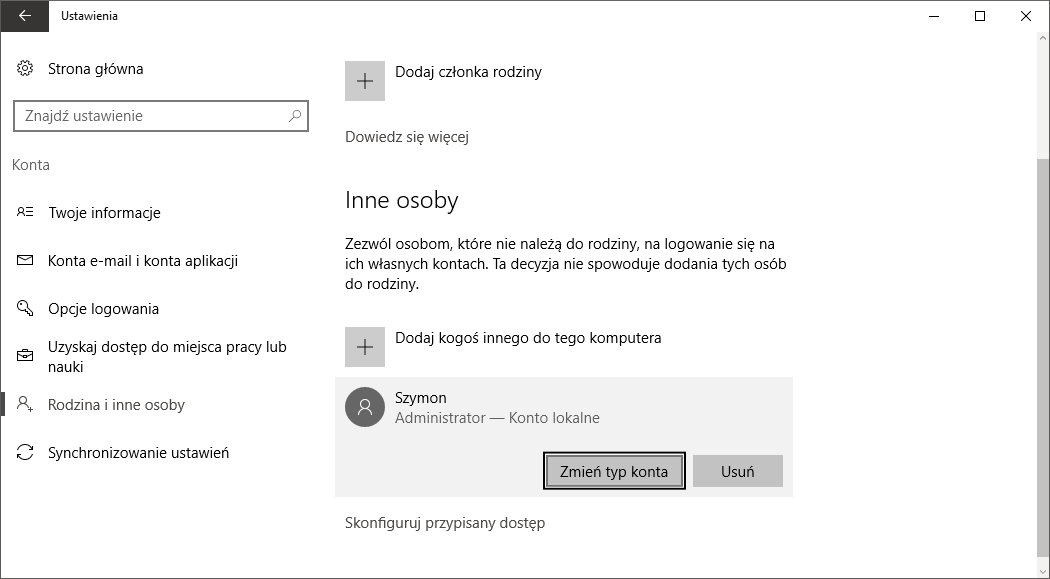
5. Wyświetlą się wówczas dwie opcje - Zmień typ konta i Usuń. Pierwsza opcja pozwoli zmienić typ konta na standardowy. My jednak zamierzamy usunąć konto, więc klikamy drugi przycisk.
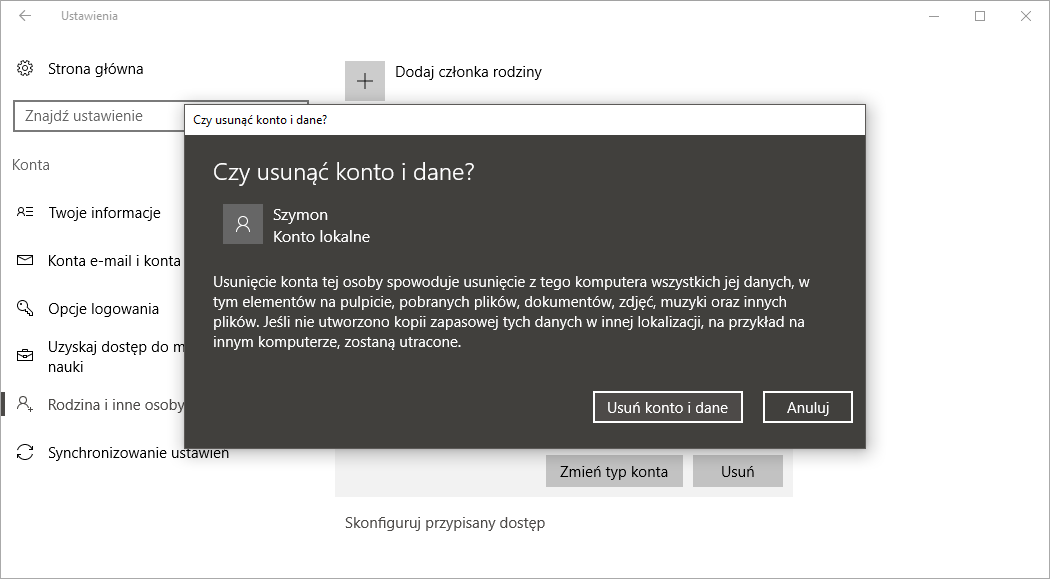
6. Wyświetli się jeszcze jedno ostrzeżenie, które tłumaczy, z czym wiąże się usunięcie konta. Jeśli to akceptujemy, klikamy Usuń konto i dane. Wówczas konto administratora zostanie usunięte. Trzeba pamiętać, że działania tego nie da się cofnąć.
Usuwamy konto administratora w Panelu sterowania
1. Uruchamiamy Panel sterowania. Jeśli nie utworzyliśmy do niego skrótu, możemy po prostu wyszukać jego nazwę w menu Start. Następnie odnajdujemy ustawienie Konta użytkowników i je klikamy.
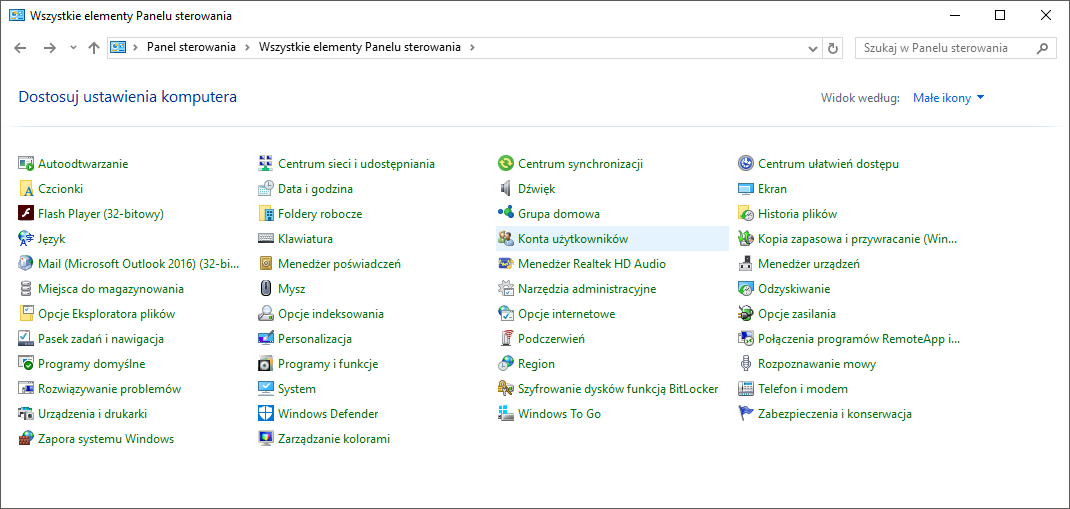
2. Wybieramy teraz ustawienie Zarządzaj innym kontem.
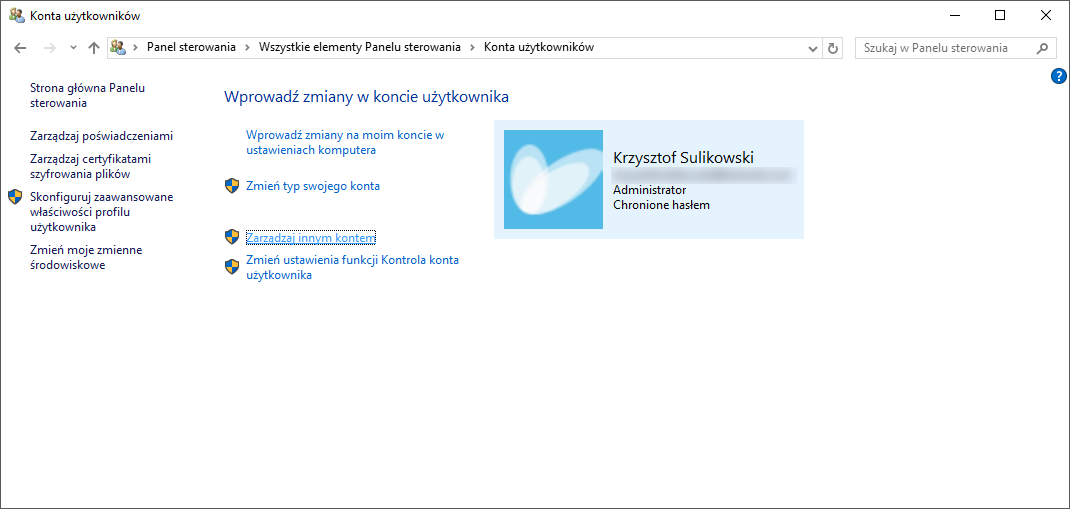
3. Klikamy konto administratora, które chcemy usunąć. W naszym przypadku jest to użytkownik Szymon.
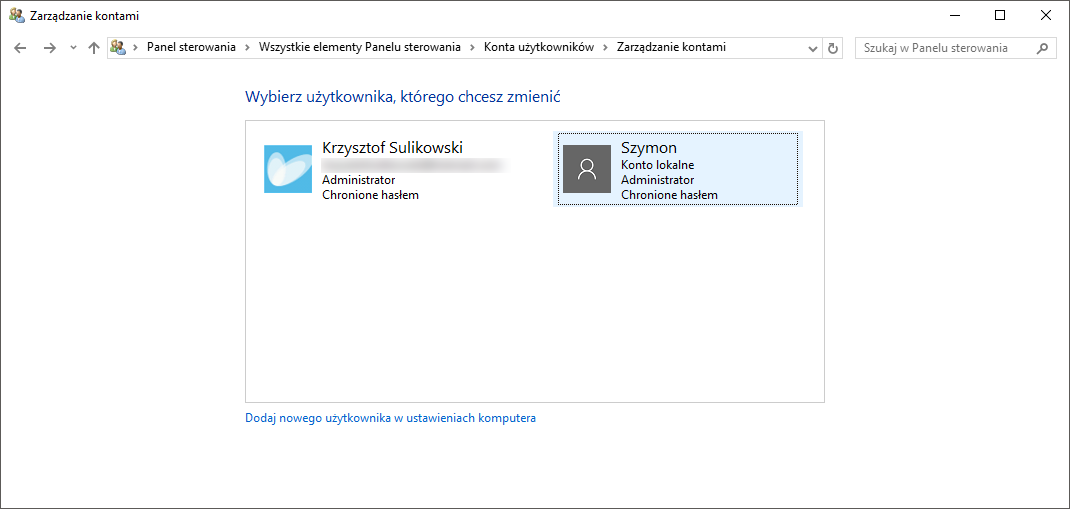
4. Szymon, usuń konto. Klikamy teraz przycisk Usuń konto.
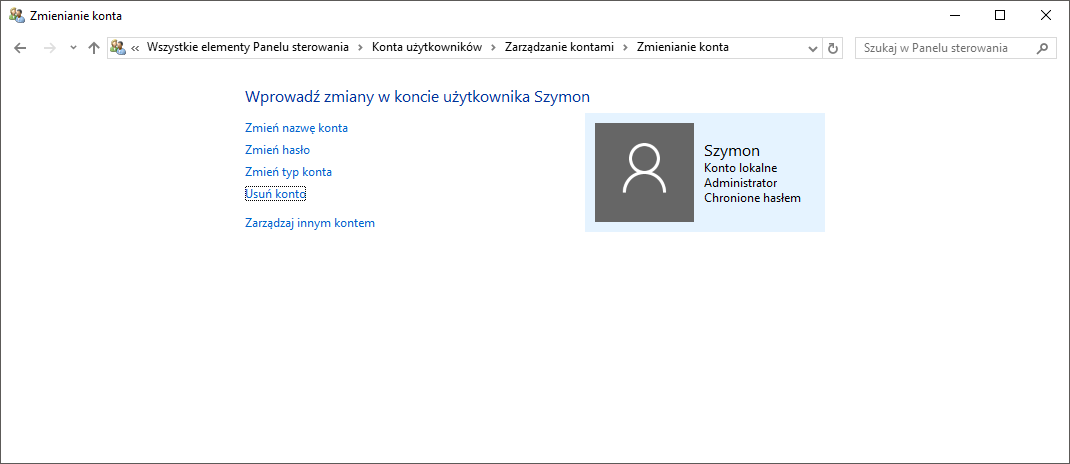
5. Wyświetli się wówczas ostrzeżenie, z którego dowiadujemy się, że zanim usuniemy konto, system Windows może zachować zawartość pulpitu i folderów Dokumenty, Ulubione, Muzyka, Obrazy i Wideo. Zostaną one zapisane w folderze na naszym pulpicie. Dowiadujemy się też, że wiadomości e-mail i inne ustawienia nie mogą zostać zachowane. W zależności od naszej decyzji klikamy przycisk Zachowaj pliki lub Usuń pliki. My wybieramy drugą opcję - konto zostanie całkowicie wyczyszczone.
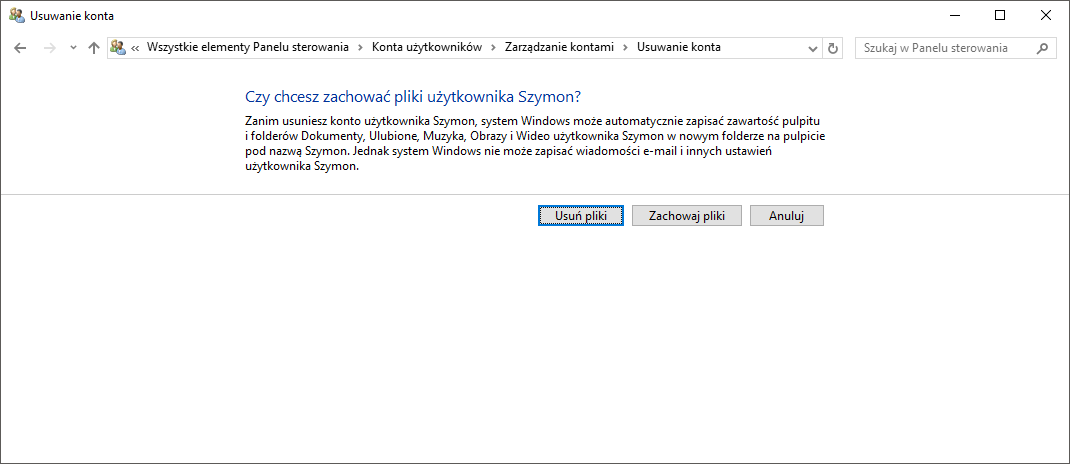
6. Naszą decyzję potwierdzamy ostatecznie.
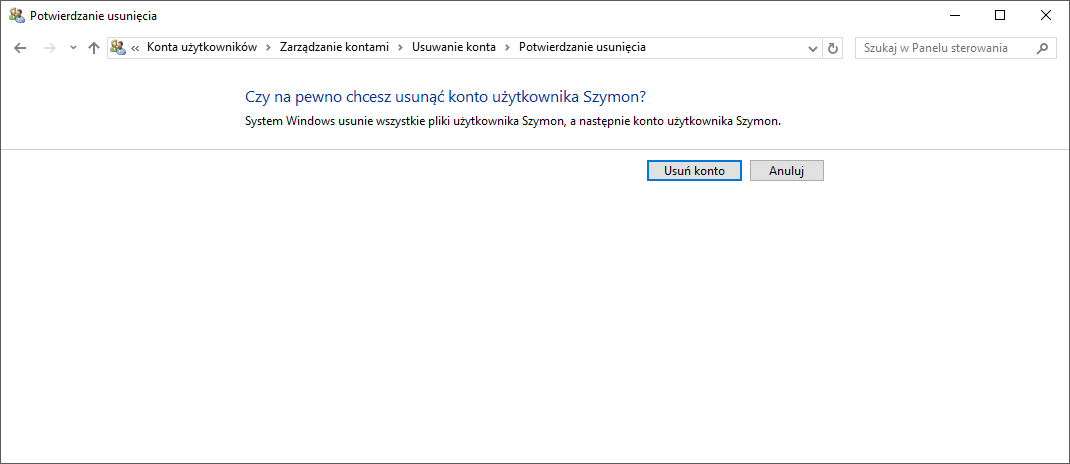
W ten sposób konto administratora zostało usunięte. Jeśli chcemy usunąć nasze własne konto, także możemy to zrobić, jednak wtedy musimy zalogować się na innym koncie administratora (jeżeli takie nie istnieje, możemy je założyć). Nie da się bowiem usunąć konta, na którym jest się zalogowanym. Także przy użyciu Panelu sterowania usuniętego konta nie można później przywrócić.

